Yleistä löpinää
Staattisten websivujen jatkuva manuaalinen päivittäminen jokaisesta pienestä muutoksesta voi tuntua turhauttavalta, jonka takia kyseinen operaatio kannattaa automatisoida.
Tässä tekstissä tehdään Azure DevOpsin avulla automatisointi, joka generoi staattiset sivut automaattisesti uudelleen, kun uutta sisältöä lisätään git-versionhallintaan. Käyttökohteena on tämän blogin sisältö, jota generoidaan Wyamin avulla.
Luonnollisesti Azure DevOpsin sijaan voi valita jonkin muun vastaavan palvelun oman automatisoinnin tekemiseen, kuten esim. Travis CI tai AppVeyor.
Azure DevOps
Azure DevOps on Microsoftin yhdistelmä projekteista, versionhallinnasta, automatisoinnista ja testauksesta. Palvelu on siis ominaisuuksiensa puolesta tarkoitettu ensisijaisesti erilaisille ohjelmistoprojekteille, mutta sitä voi käyttää myös moniin muihin asioihin. Palvelun ilmainen versio riittää hyvin näin pienessä projektissa.
Käyttöönotto
Ensimmäinen askel Azure DevOpsin kanssa on palvelun käyttöönotto. Jos käytössä ei vielä ole Microsoft-tiliä, täytyy se luoda aluksi. Tämän jälkeen kirjaudutaan Azure DevOps -sivustolle ja luodaan uusi projekti
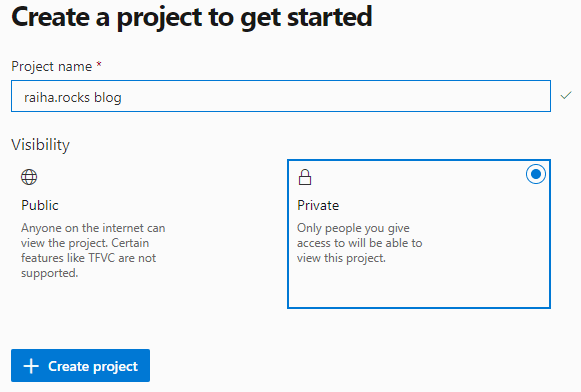
Uudesta projektista tehdään tässä tapauksessa yksityinen (Private), koska blogin varsinainen sisältö sijaitsee GitHubissa, ja Azure DevOpsia käytetään vain staattisten sivujen generointiin ja siirtoon paikalleen, jolloin tähän projektiin ei tarvitse kaikkien päästä käsiksi.
Kun projekti on luotu, tehdään jotain täysin odottamatonta, ja otetaan uusia ominaisuuksia pois käytöstä, jotta automatisointiketjun saa tehtyä helpommin valmiiksi. Tämä tapahtuu valitsemalla omasta profiilista Preview features
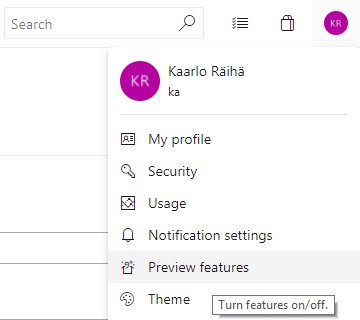
ja ottamalla valinnan pois New YAML pipeline creation experience -kohdasta, jonka jälkeen palvelu latautuu uudelleen

Automatisoinnin voi luonnollisesti tehdä myös uuden YAML pipeline -toiminnon kanssa, mutta toistaiseksi se ei tarjoa yhtä hyviä visuaalisia työkaluja toimintojen luontiin.
Uuden pipelinen eli automaation luonti
Valitaan vasemman reunan Pipelines -osion alta Builds
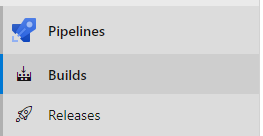
ja tehdään uusi Pipeline valitsemalla New -nappi.
Ensimmäiseksi valitaan mistä automatisoinnissa käsiteltävä sisältö haetaan. Tässä tapauksessa valitaan GitHub, joka autentikoidaan erikseen Azure DevOpsia varten
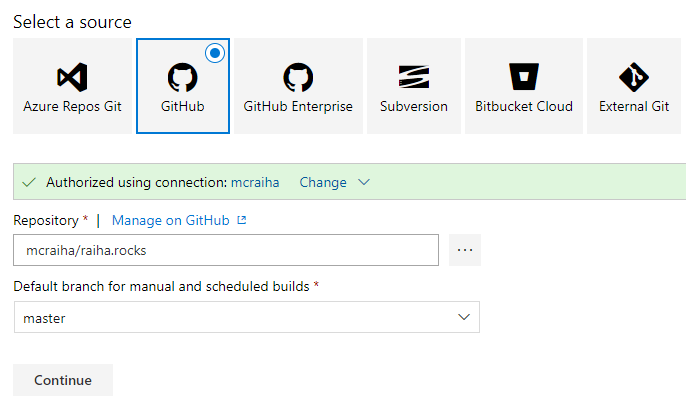
Templaten osalta valitaan tyhjä eli Empty job, koska varsinaiset valmiit pohjat ovat pääsääntöisesti tarkoitettu ohjelmistoprojekteille, jonka takia ne eivät kelpaa tähän yksinkertaiseen tehtävään kovin hyvin
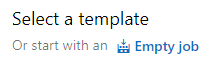
Kun tyhjä pohja on valmis, aletaan sitä täyttämään tehtävillä, eli taskeilla. Tämä tapahtuu painamalla +-nappia Agent job -kohdassa

Ensimmäiseksi lisätään uusi .NET Core SDK Installer -tehtävä, jolla asennetaan haluttu .NET Core SDK:n versio, tässä tapauksessa siis 2.2.102 versionumeroksi. Oletuksena Build Agentin käyttämä .NET Core on muuten aina uusin vakaa versio. Asentamalla tietyn version voimme pitää huolen siitä, että .NET Coren mahdolliset tulevat päivitykset eivät aiheuta ongelmia automaatiolle.
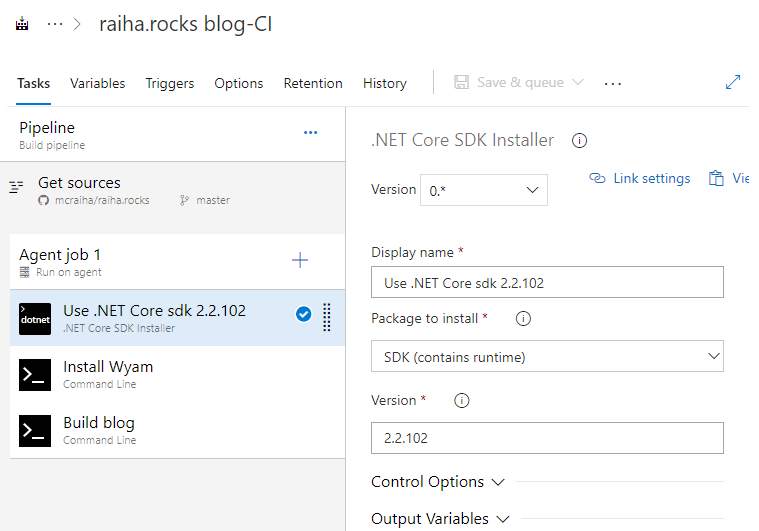
Toiseksi lisätään uusi Command Line -tehtävä Wyamin asentamista varten. Homma hoituu yksinkertaisesti tutulla tavalla eli
dotnet tool install -g Wyam.Tool
(kuten tästä huomataan, ovat automatisoinnin komennot aivan samoja DevOpsissa, kun omalla koneella)
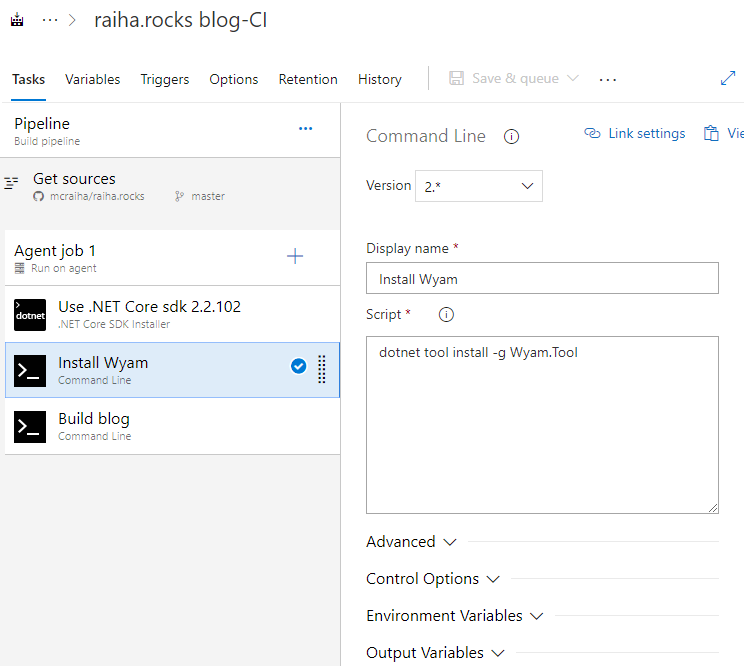
Ja lopulta tehdään staattisten sivujen generoinnille oma Command Line -tehtävä kutsumalla
wyam --recipe Blog --theme CleanBlog
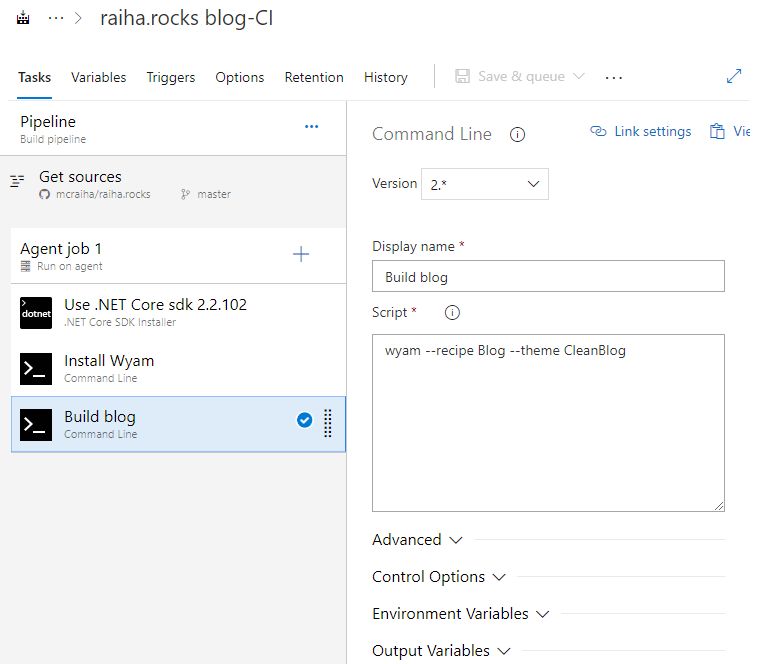
Tässä vaihessa kannattaa käyttää Save & queue -toimintoa, joka tallentaa automaation ja suorittaa sen. Jos kaikki on mennyt oikein, pitäisi tuloksen näyttää alla löytyvän kuvan mukaiselta
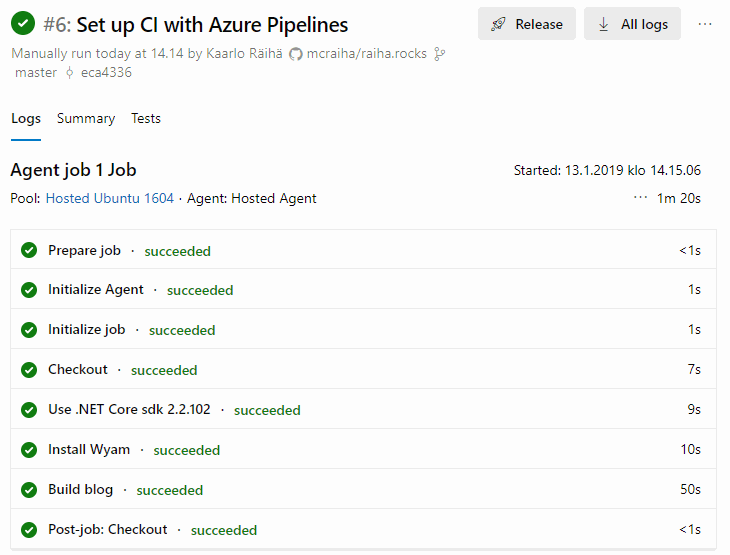
Seuraavassa blogitekstissä otetaan automaatioon mukaan sisällön siirto Amazonin S3:seen.